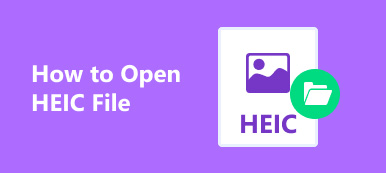Når du vil se iPhone HEIC-billeder på Windows, kan CopyTrans HEIC til Windows blive anbefalet til dig. Det er en billedfremviser, der hjælper dig med at åbne og se HEIC-billeder direkte på Windows 11/10/8/7. Hvad mere er, du kan bruge det til at konvertere HEIC til JPG-format med enkle klik. CopyTrans HEIC er dog kun en udvidelse til din computer, og du kan ikke finde den eller opdatere den på egen hånd. Du vil yderligere vide om dets funktioner, fordele og ulemper her. Og denne artikel vil også introducere det bedste alternativ til CopyTrans HEIC at konvertere HEIC-filer på Windows/Mac.

- Del 1: CopyTrans HEIC til Windows-gennemgang: Funktioner, fordele og ulemper
- Del 2: Det bedste alternativ til CopyTrans HEIC på Windows/Mac
- Del 3: Ofte stillede spørgsmål om CopyTrans HEIC til Windows
Del 1: CopyTrans HEIC til Windows-gennemgang: Funktioner, fordele og ulemper
CopyTrans HEIC, en HEIC-seer, er en udvidelse til at åbne og se HEIC-billeder på din Windows. Når du har installeret denne software, kan du se miniaturebilledet af din HEIC-fil og dobbeltklikke for at se den i fuld størrelse. Du kan ikke finde dette program, men det vises, når du har brug for det.
Funktioner:
1. Afkode og åbn HEIC-filer på Windows som billedfremviser.
2. Batchkonvertere HEIC-filer til JPG-format nemt.
3. Indsæt HEIC-billeder direkte i Microsoft Office.
4. Hjælp med at udskrive HEIC-billeder på Windows.
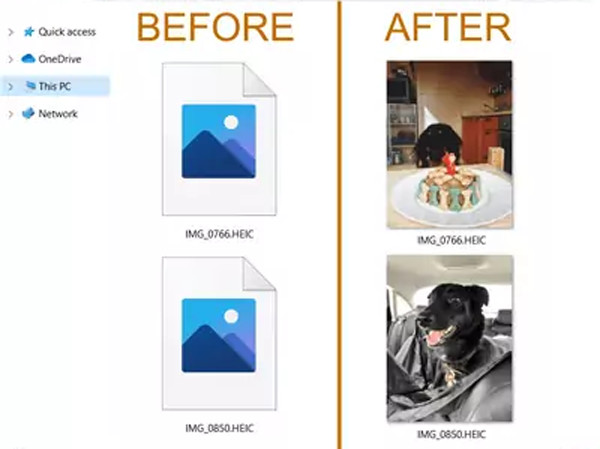
- FORDELE
- Optager lidt lagerplads.
- Behold EXIF-dataene efter konverteringen.
- En helt gratis app til personlig brug.
- ULEMPER
- CopyTrans HEIC understøtter ikke Canon HEIC-filer.
- Understøtter kun eksport af billeder til JPG-format.
- Ingen yderligere indstillinger for at bevare filkvaliteten.
Selvom CopyTrans HEIC virker let at bruge, når du åbner HEIC-filer på Windows, er det ikke egnet til at konvertere HEIC-filer til upload eller afsendelse. Det er fordi det kun understøtter konvertering af HEIC til JPG uden at justere kvaliteten og andre indstillinger. I dette tilfælde bør du fortsætte med at læse for at vide det bedste alternativ til CopyTrans til håndtering af HEIC-filer.
Del 2: Det bedste alternativ til CopyTrans HEIC på Windows/Mac
Udover CopyTrans HEIC kan du også bruge Apeaksoft gratis HEIC-konverter for at hjælpe dig med at se og dele HEIC-billeder på Windows/Mac. Med denne kraftfulde HEIC til JPG konverter, kan du hurtigt ændre alle dine HEIC-filer til JPG-, JPEG- eller PNG-formater. Det understøtter også justering af billedkvaliteten. Uanset om du vil beholde den originale høje kvalitet eller reducere en filstørrelse for nem lagring, kan du indstille det frit. Og du kan vælge at forblive eller slette de originale EXIF-data.

6,200,000 + Downloads
Konverter HEIC-billeder til JPG/PNG på Windows/Mac til lagring og deling.
Juster eksportkvaliteten frit med en 1% til 100% skyder.
Behold de originale EXIF-data, inklusive kamera, sted, data osv.
Batchkonverter HEIC-filer til almindeligt anvendte formater hurtigt.
Trin 1 Gratis download Apeaksoft gratis HEIC-konverter på din Windows/Mac. Klik på Tilføj HEIC knappen på hovedgrænsefladen for at vælge de ønskede filer. Eller du kan blot trække batch-HEIC-filer for at tilføje.

Trin 2 Du kan ændre billedformatet og -kvaliteten i det højre panel. For at spare lagerplads kan du vælge JPG format. Og hvis du vil eksportere billeder i høj kvalitet, er PNG-formatet bedre. I modsætning til CopyTrans HEIC til Windows, kan du nemt bruge den til at justere kvaliteten og vælge, om du vil forblive den EXIF-data af skydeoplysninger.

Trin 3 Til sidst kan du vælge den ønskede lagersti og klikke på Konverter knap for at batchskifte HEIC-filer til JPG/PNG med høj kvalitet. Derefter vil du få de konverterede filer om et par minutter gennem dette alternativ til CopyTrans HEIC.

Del 3: Ofte stillede spørgsmål om CopyTrans HEIC til Windows
1. Hvordan bruger man CopyTrans HEIC til at konvertere HEIC-filer til JPG?
Da det er et plugin på din Windows, behøver du kun at højreklikke på din HEIC-fil og vælge Konverter til JPEG med CopyTrans mulighed. Så får du den konverterede JPG-fil i samme filmappe.
2. Understøtter CopyTrans HEIC HEVC-filer?
Desværre ikke. Selvom HEVC bruger den samme kodningsteknologi som HEIC, er CopyTrans HEIC kun en billedkonverter, der ikke understøtter HEVC-videofiler. Du skal finde andre videokonvertere.
3. Er CopyTrans HEIC til Windows sikkert at bruge?
Ja det er. Selvom CopyTrans HEIC kræver mange adgangsrettigheder, er den for lille til at bringe virus. Sørg for at downloade det fra den officielle hjemmeside. Desuden vil det ikke gemme dine filer, hvilket vil beskytte dit privatliv.
Konklusion
Efter at have læst denne artikel ved du det CopyTrans HEIC er god til at se HEIC-billeder på Windows. Men det er ikke den bedste til at konvertere HEIC-filer til deling. Således kan du stole på det anbefalede CopyTrans-alternativ - Apeaksoft gratis HEIC-konverter for at ændre HEIC-filer til JPG eller PNG med høj kvalitet.



 iPhone Data Recovery
iPhone Data Recovery iOS System Recovery
iOS System Recovery iOS Data Backup & Restore
iOS Data Backup & Restore IOS Screen Recorder
IOS Screen Recorder MobieTrans
MobieTrans iPhone Overførsel
iPhone Overførsel iPhone Eraser
iPhone Eraser WhatsApp-overførsel
WhatsApp-overførsel iOS Unlocker
iOS Unlocker Gratis HEIC Converter
Gratis HEIC Converter iPhone Location Changer
iPhone Location Changer Android Data Recovery
Android Data Recovery Broken Android Data Extraction
Broken Android Data Extraction Android Data Backup & Gendan
Android Data Backup & Gendan Telefonoverførsel
Telefonoverførsel Data Recovery
Data Recovery Blu-ray afspiller
Blu-ray afspiller Mac Cleaner
Mac Cleaner DVD Creator
DVD Creator PDF Converter Ultimate
PDF Converter Ultimate Windows Password Reset
Windows Password Reset Telefon spejl
Telefon spejl Video Converter Ultimate
Video Converter Ultimate video editor
video editor Screen Recorder
Screen Recorder PPT til Video Converter
PPT til Video Converter Slideshow Maker
Slideshow Maker Gratis Video Converter
Gratis Video Converter Gratis Screen Recorder
Gratis Screen Recorder Gratis HEIC Converter
Gratis HEIC Converter Gratis videokompressor
Gratis videokompressor Gratis PDF-kompressor
Gratis PDF-kompressor Gratis Audio Converter
Gratis Audio Converter Gratis lydoptager
Gratis lydoptager Gratis Video Joiner
Gratis Video Joiner Gratis billedkompressor
Gratis billedkompressor Gratis baggrundsviskelæder
Gratis baggrundsviskelæder Gratis billedopskalere
Gratis billedopskalere Gratis vandmærkefjerner
Gratis vandmærkefjerner iPhone Screen Lock
iPhone Screen Lock Puslespil Cube
Puslespil Cube